Inkscape adalah alat desain grafis yang kuat, terutama efektif saat bekerja dengan grafik vektor. Meskipun Anda dapat membuat banyak desain di Inkscape, namun menangani teks merupakan tantangan tersendiri, terutama saat harus menyerahkan desain tersebut ke percetakan. Masalahnya sering kali terletak pada font yang digunakan mungkin tidak terpasang di sistem percetakan. Oleh karena itu, penting untuk mengonversi teks ke path yang dapat diedit sebelum Anda mengirimkan file Anda. Dalam panduan ini, saya akan menjelaskan bagaimana Anda bisa mengonversi teks Anda ke path secara efektif di Inkscape, untuk memastikan bahwa desain grafis Anda tampil sesuai dengan keinginan Anda.
Temuan Kunci
- Konversi teks ke path di Inkscape merupakan langkah penting sebelum Anda menyerahkan pekerjaan ke percetakan.
- Mengedit teks di Inkscape mudah, selama Anda mengetahui alat dan teknik yang tepat.
- Penting untuk membuat salinan cadangan file sebelum mengonversi ke path, agar Anda tetap bisa melakukan perubahan pada teks tersebut.
Panduan Langkah Demi Langkah
Pertama, buka Inkscape dan buat dokumen baru di mana Anda ingin membuat desain Anda. Sebelum mulai menulis teks, mungkin perlu membuat beberapa garis bantu untuk menempatkan teks dengan lebih baik.
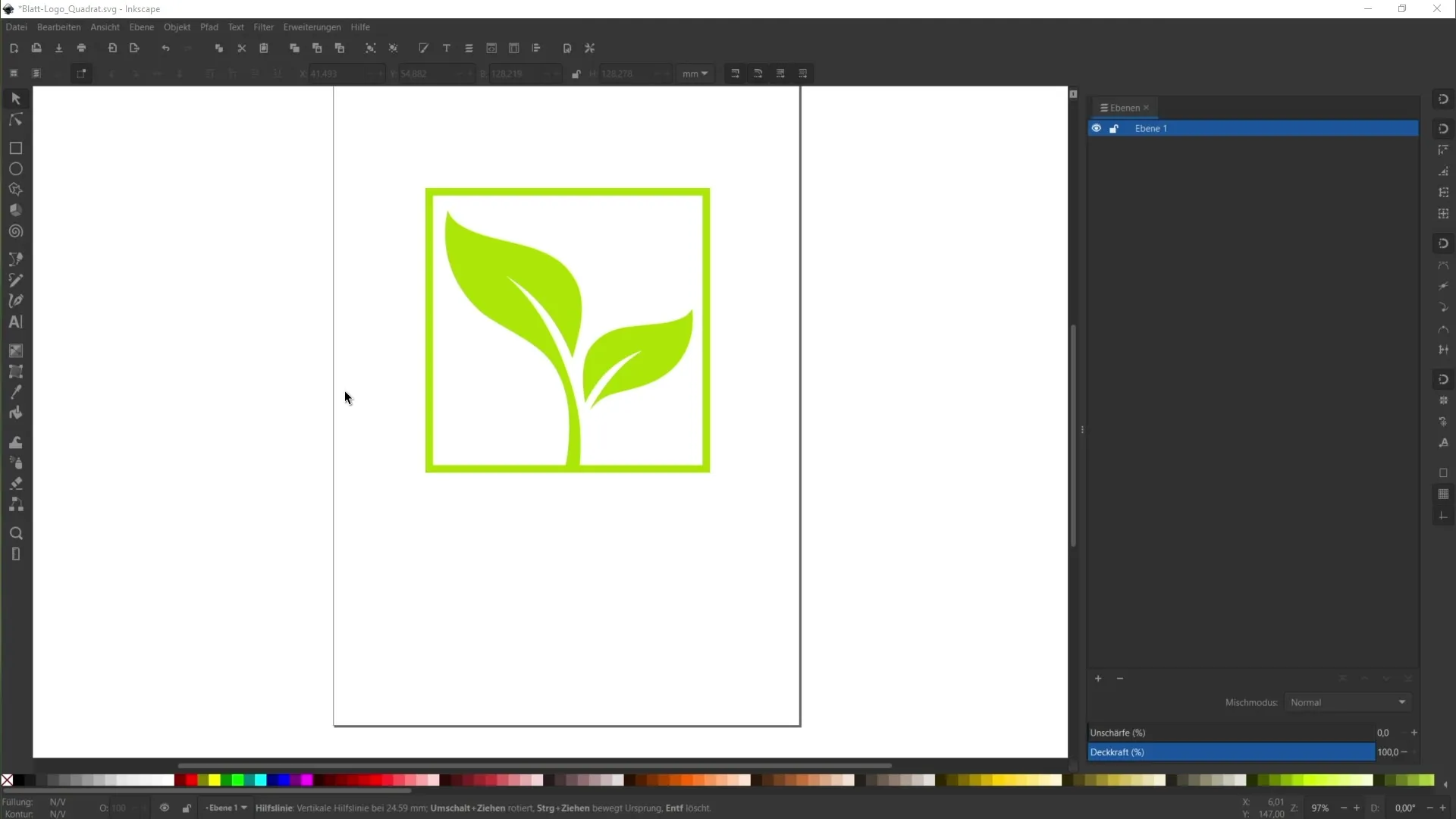
Untuk membuat garis bantu, aktifkan tampilan penggaris di jendela Inkscape. Caranya, klik "Tampilan", lalu "Tampilkan" dan pilih "Penggaris".
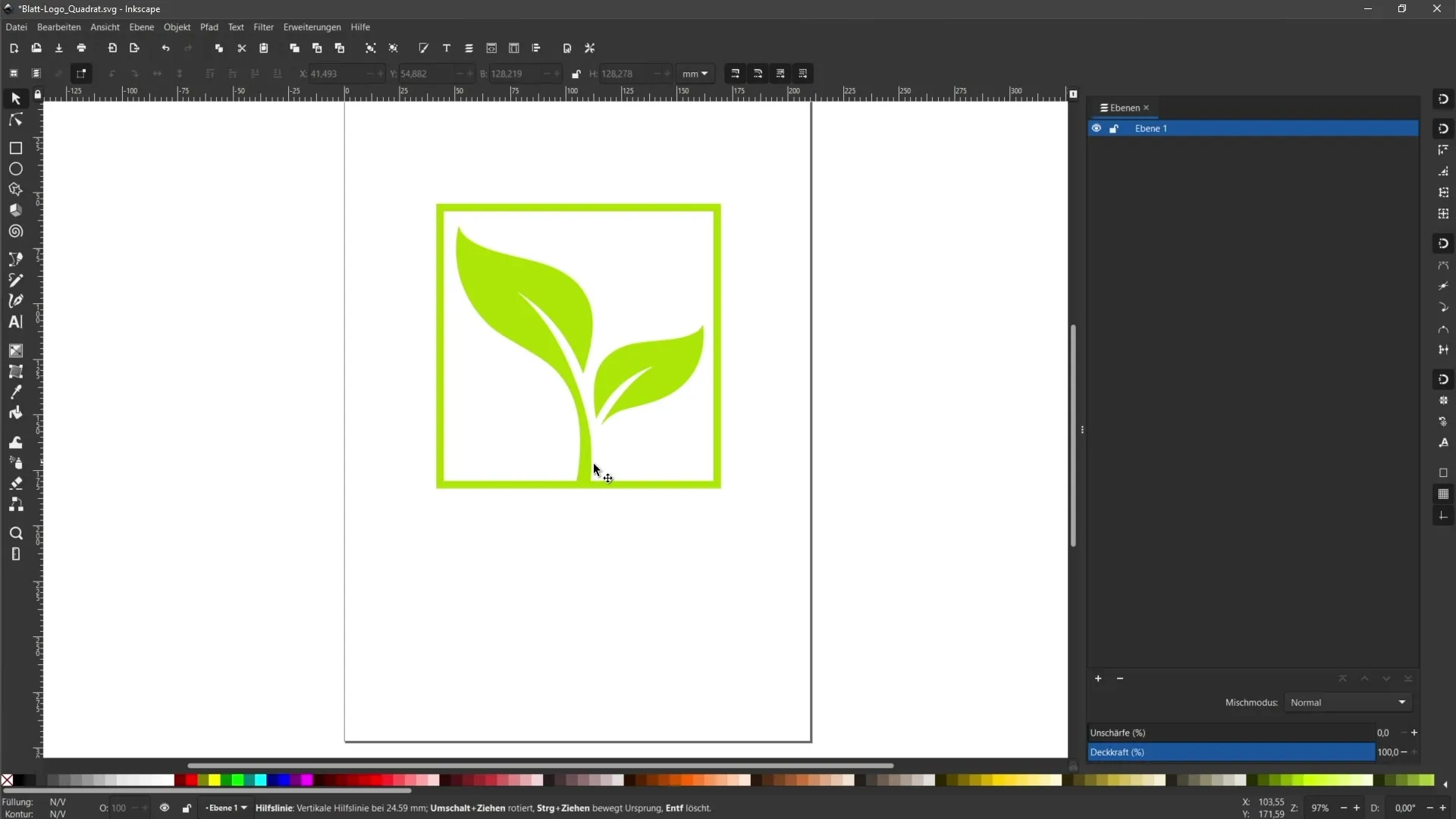
Dengan penggaris terlihat, Anda cukup tarik garis bantu dari penggaris atas ke dalam dokumen. Letakkan garis bantu sesuai keinginan Anda, yang akan membantu Anda menempatkan teks dengan tepat nantinya.
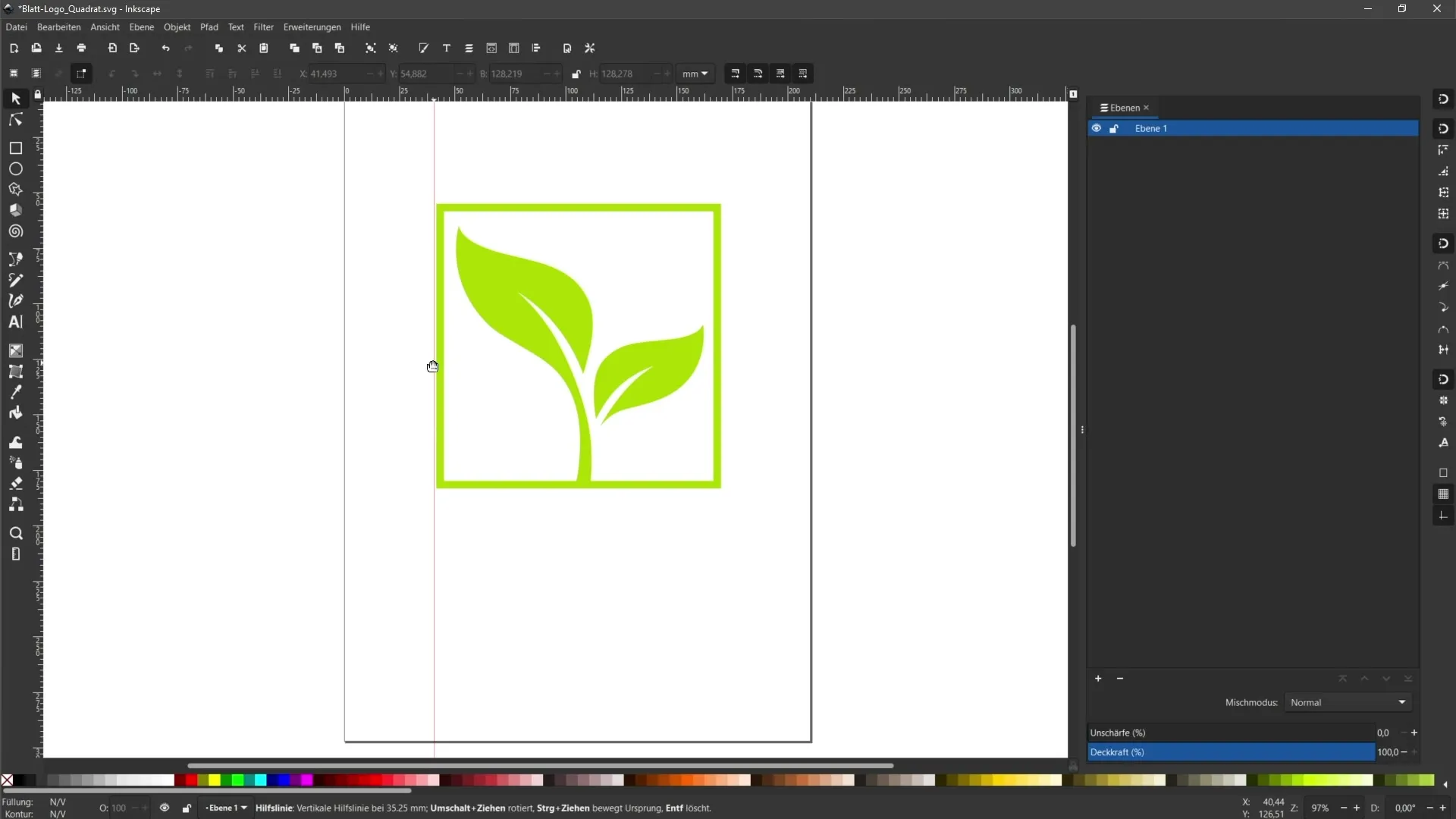
Untuk memudahkan penempatan garis bantu, aktifkan fungsi penempelan. Klik "Tampilan" lagi, pilih "Tampilkan", dan aktifkan batang penempelan.
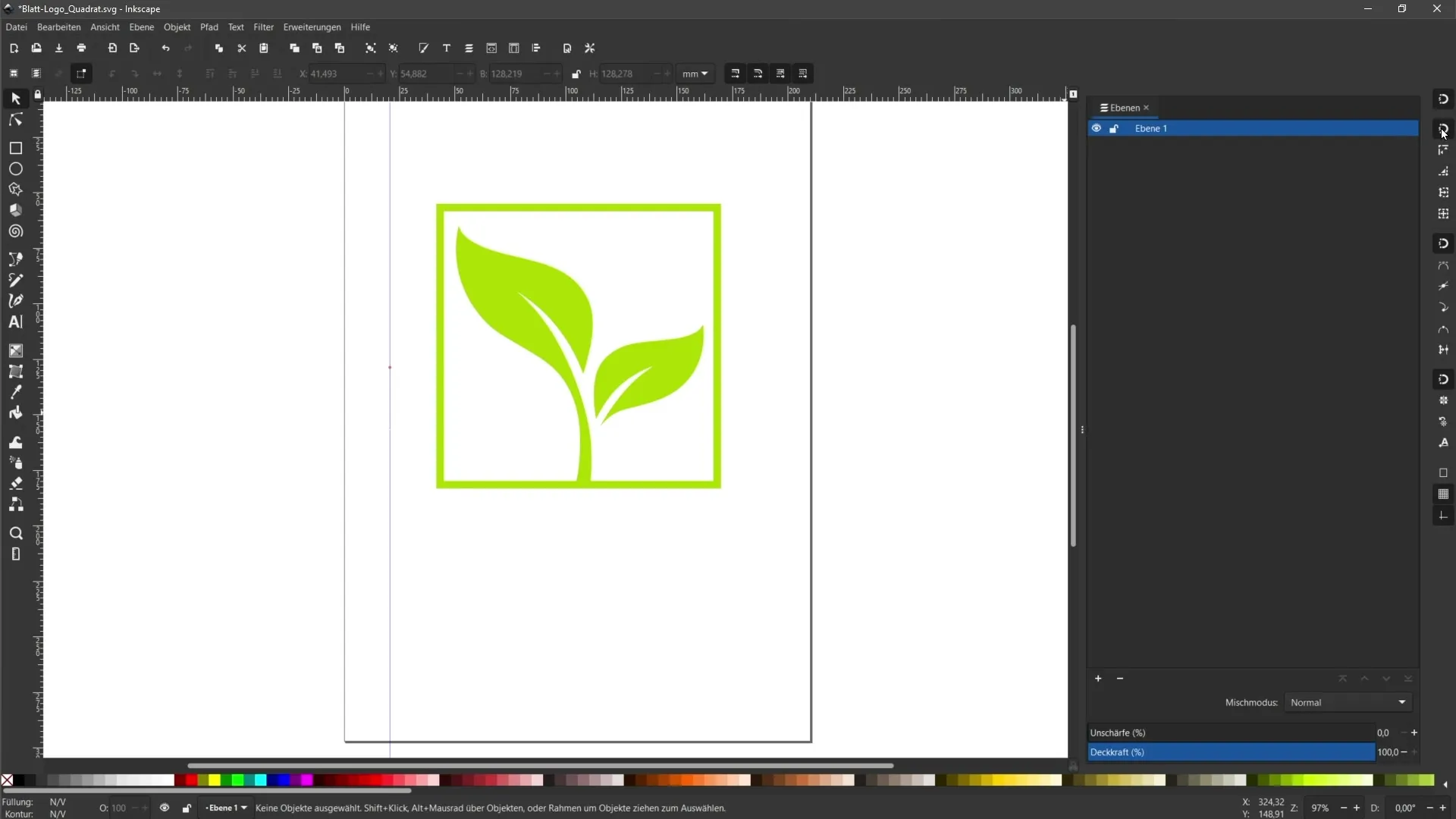
Sekarang, Anda dapat memilih alat teks dan mengetikkan teks ke dalam dokumen Anda. Sebagai contoh, Anda dapat menuliskan kata "Logo" di dalam kotak teks.
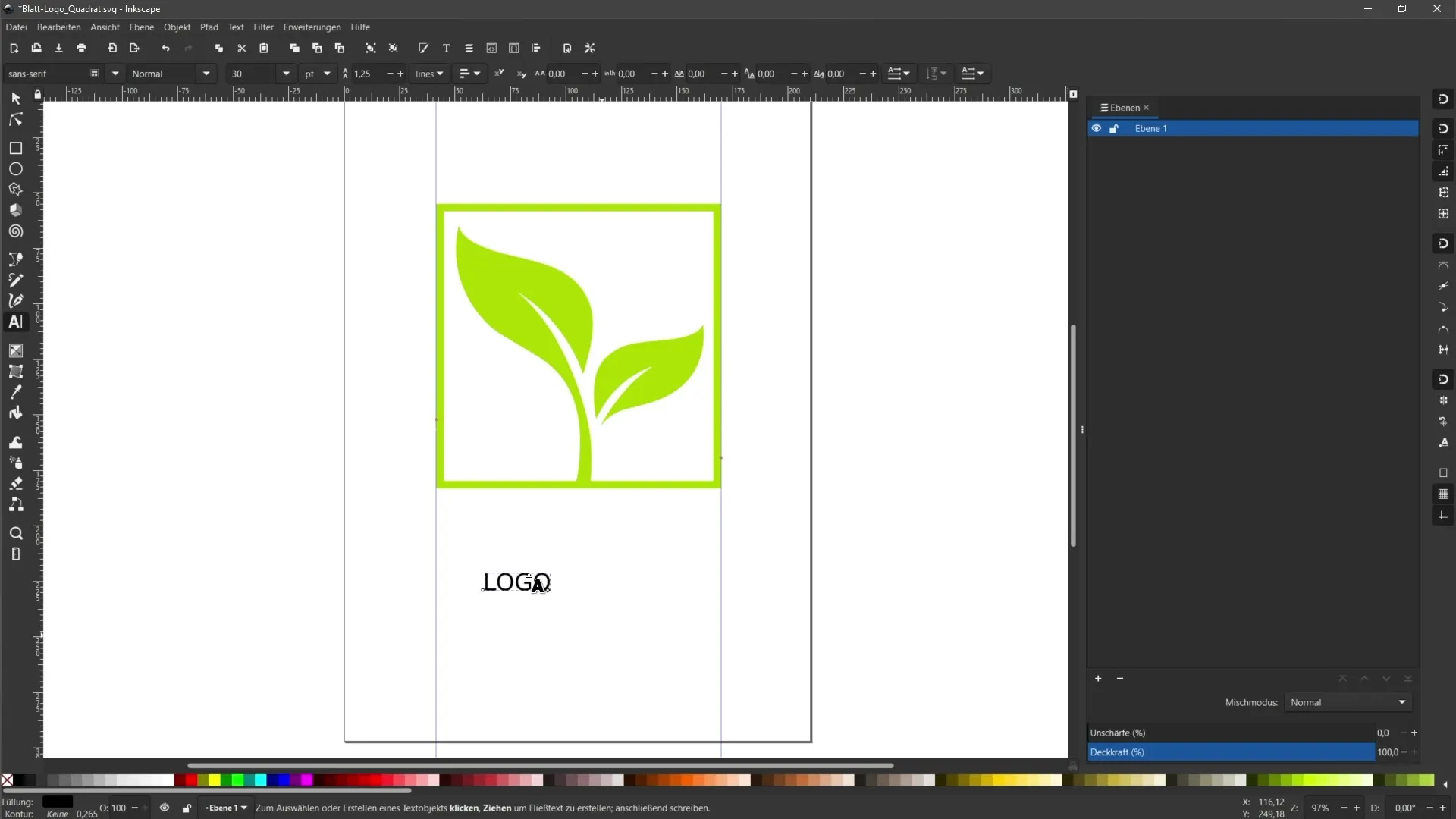
Untuk mengatur tampilan teks, Anda dapat mengubah font. Pilih lagi alat teks dan klik pada kotak teks. Di bilah atas, Anda akan menemukan opsi untuk menyesuaikan font; misalnya, pilih "Impact".
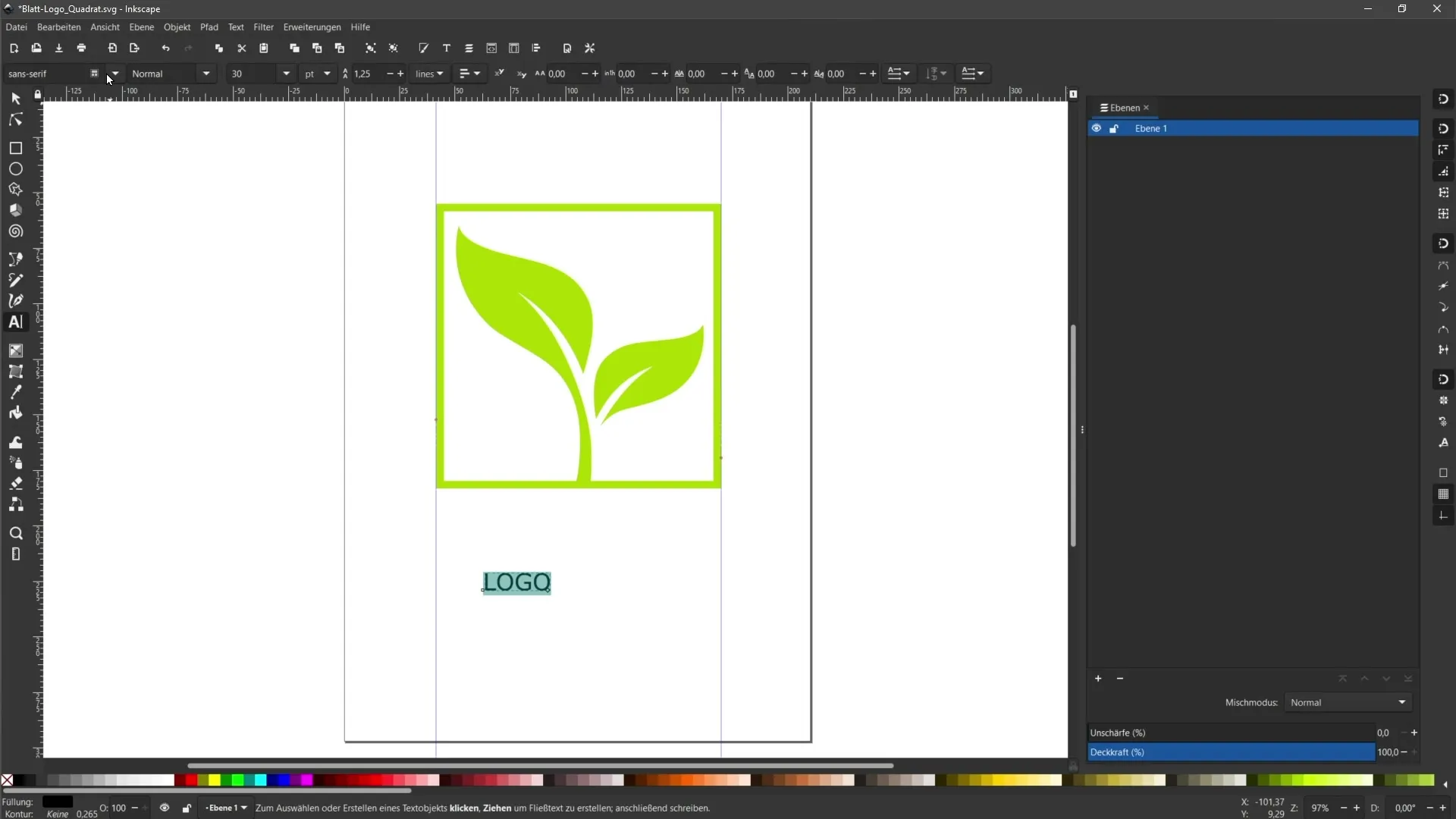
Sesuaikan ukuran teks dan posisikan sesuai dengan garis bantu, untuk memastikan teks muncul di lokasi desain yang diinginkan.
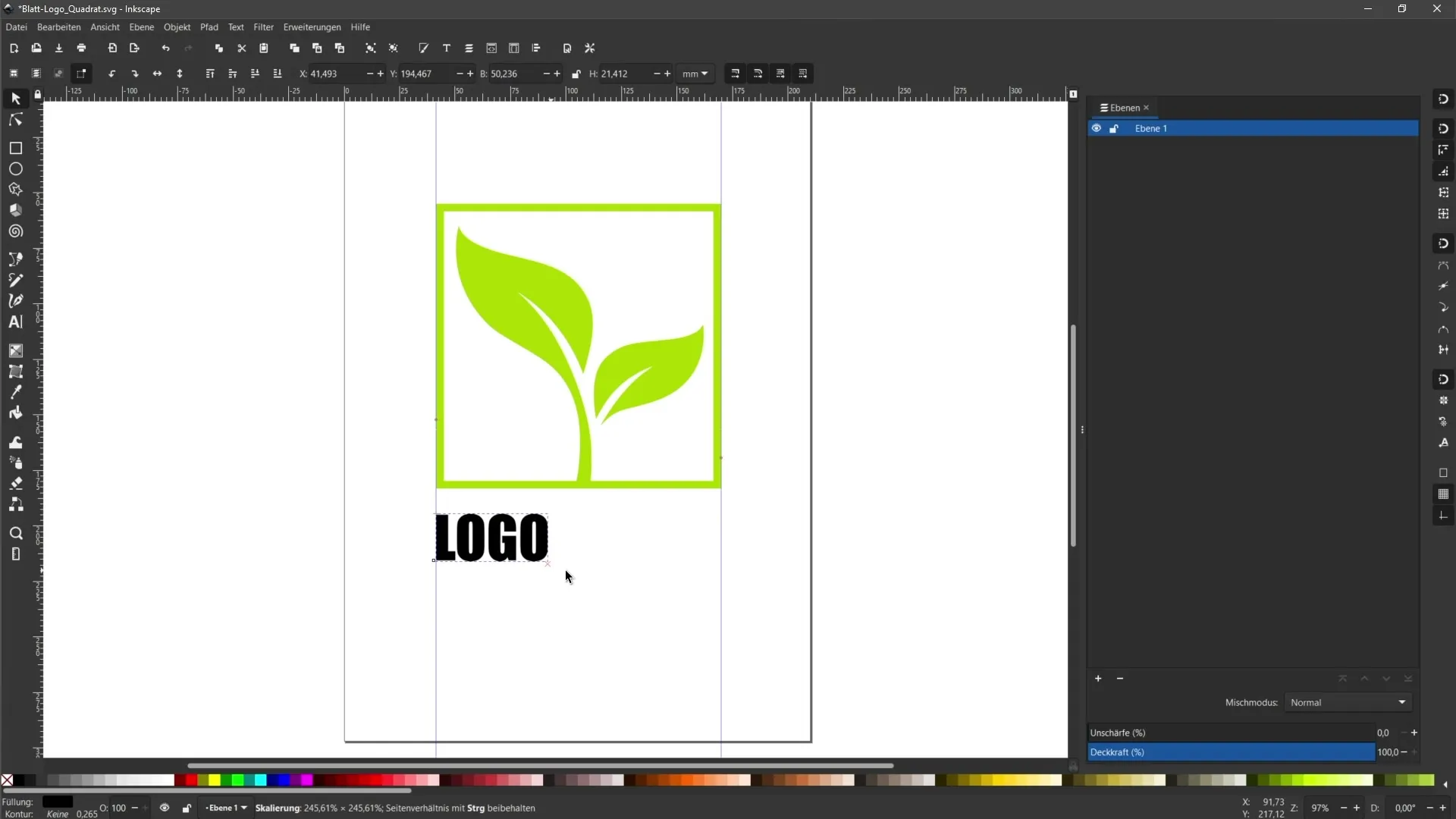
Jika garis bantu mengganggu, Anda dapat menyembunyikannya sementara dengan mengklik "Sembunyikan Garis Bantu".
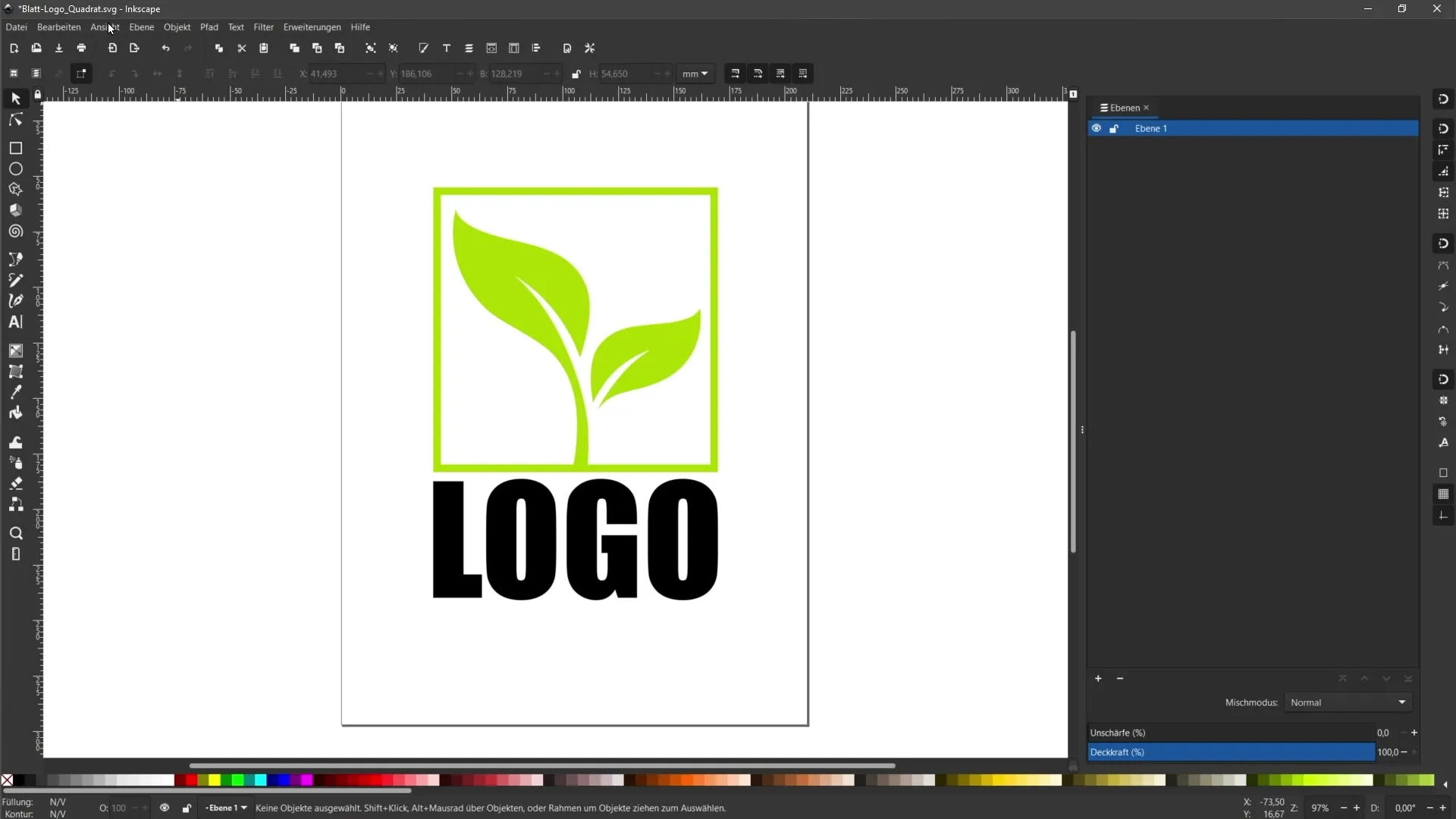
Setelah Anda puas dengan desain teks Anda, pastikan untuk menyimpan pekerjaan Anda sebelum melanjutkan ke langkah berikutnya. Penting untuk membuat salinan file dalam kondisi saat ini, jika nanti Anda perlu mengedit teks tersebut lagi.
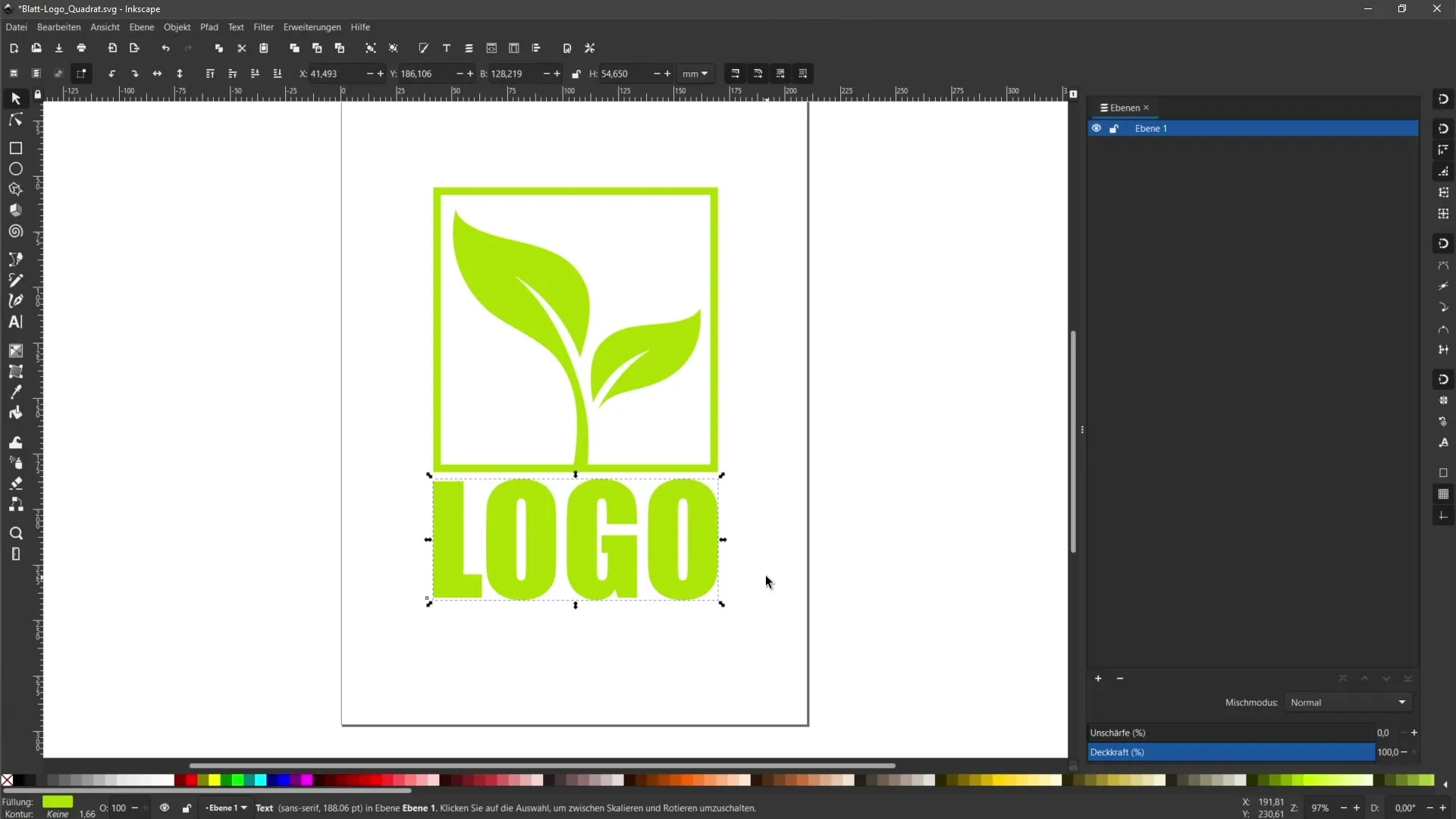
Langkah penting selanjutnya adalah mengonversi teks ke path. Pilih teks yang ingin Anda konversi, lalu pergi ke menu "Path" dan klik "Konversikan Objek ke Path".
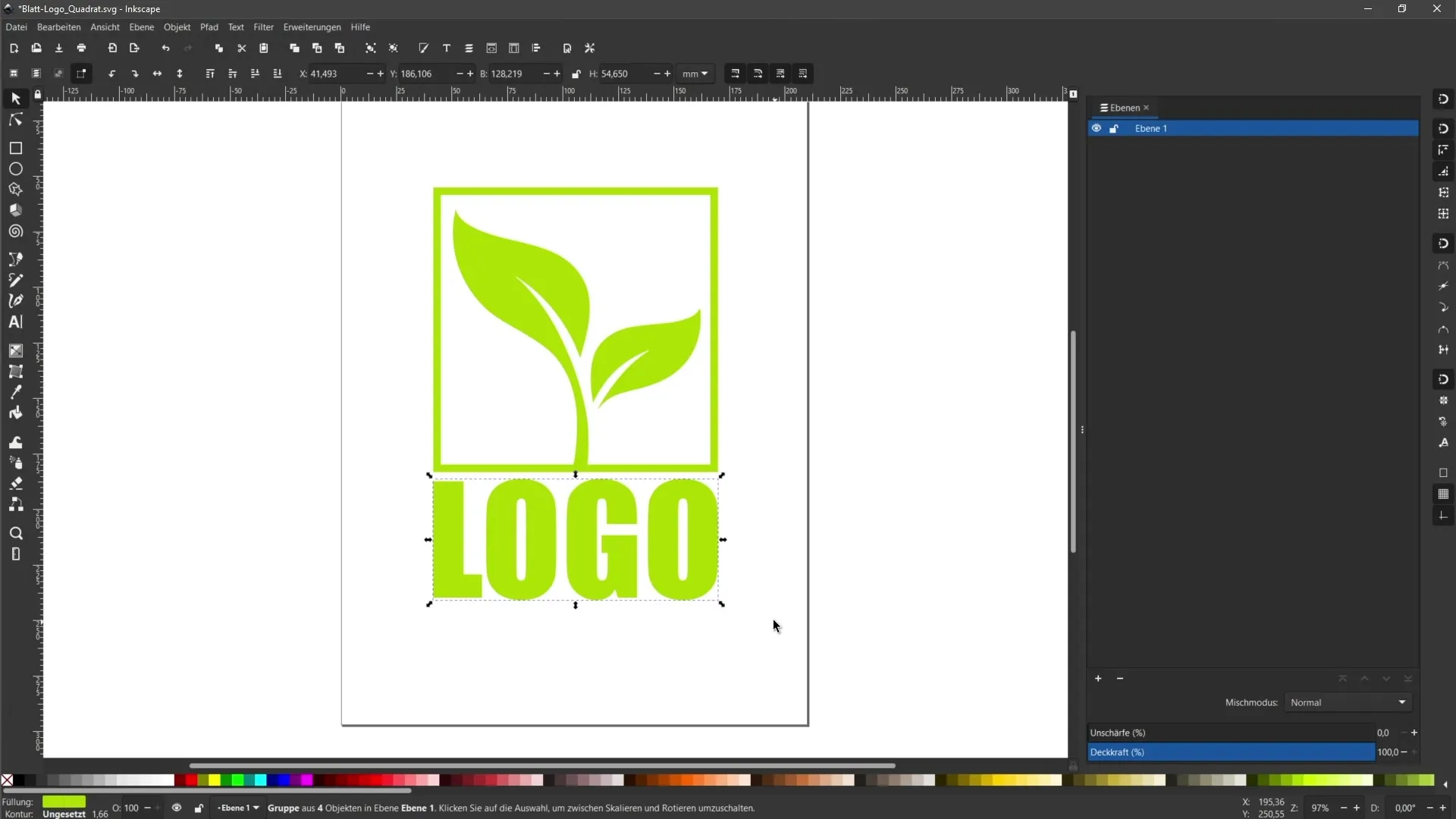
Setelah langkah ini, teks yang bisa diedit akan diubah menjadi path, yang berarti Anda tidak dapat mengedit font lagi, tapi sebaliknya Anda akan memiliki bentuk huruf sebagai vektor.
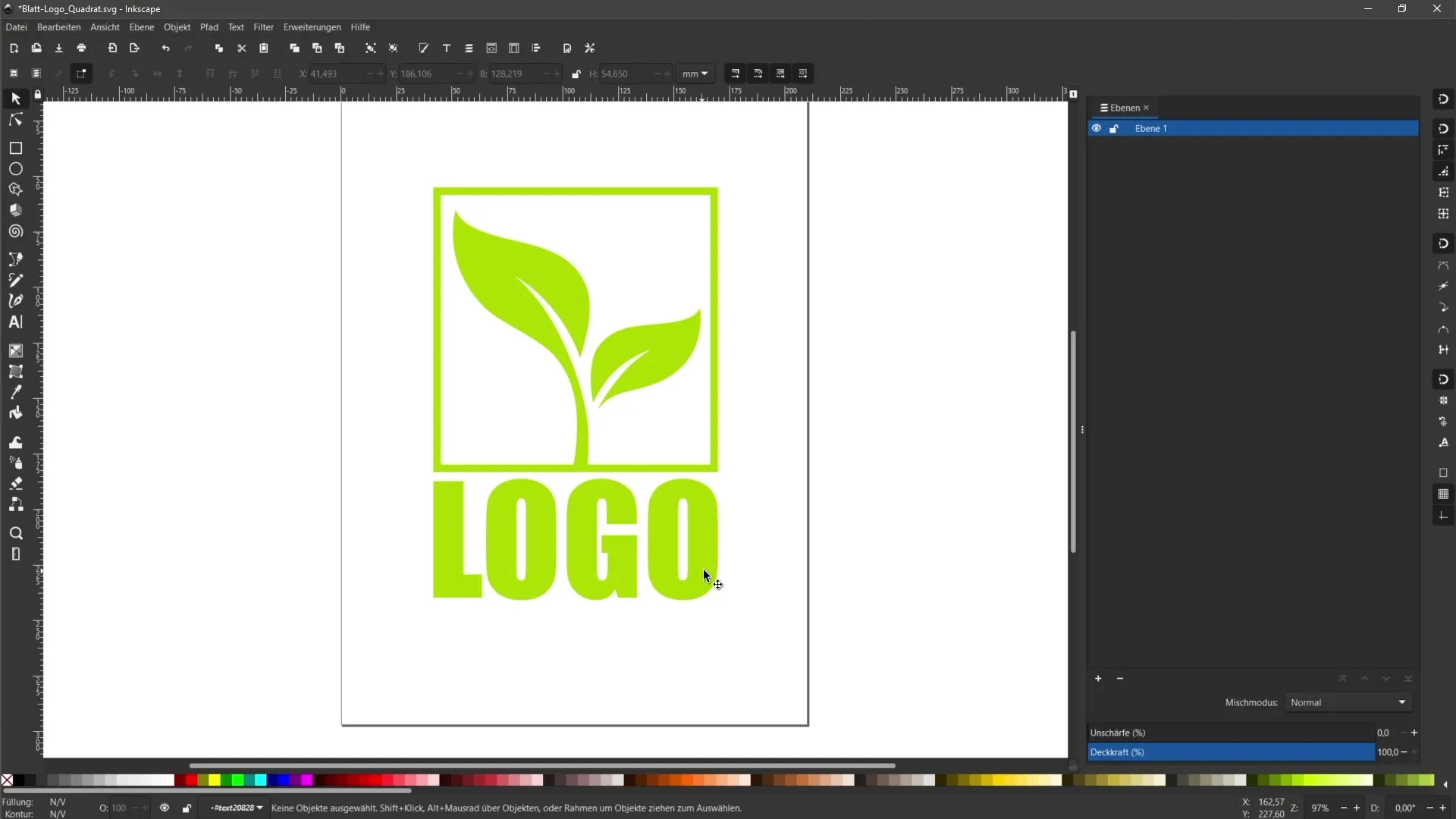
Ketika Anda mengklik huruf-huruf secara individual, Anda akan melihat bahwa itu adalah jalur. Untuk menampilkan semua objek dengan jelas, Anda bisa membuka palet objek, di mana Anda dapat melihat elemen-elemen individual desain Anda.
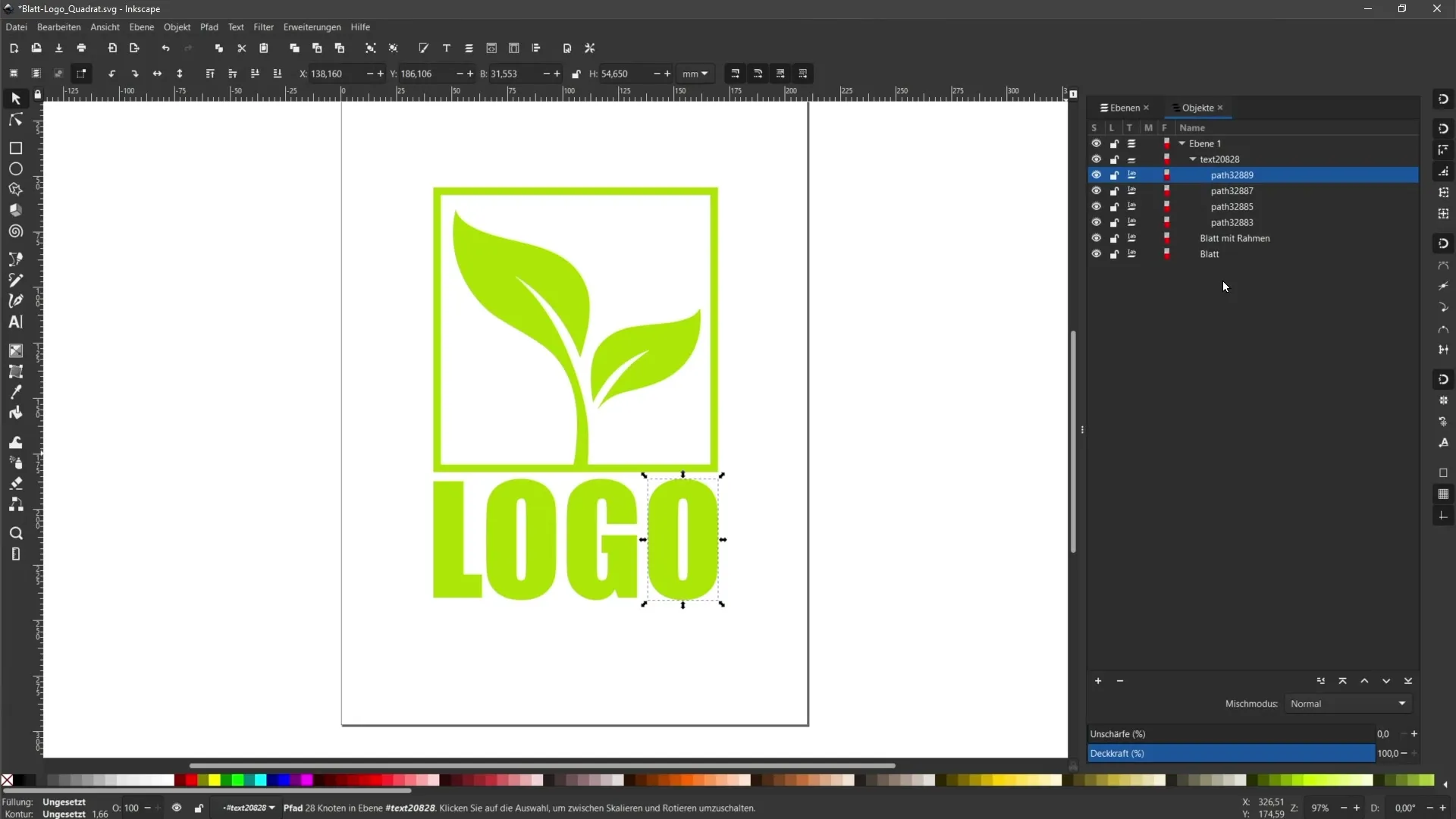
Dalam palet objek, Anda bisa memilih grup jalur dan memberinya nama sesuai keinginan, agar Anda dapat memiliki pandangan yang lebih baik dalam proyek Anda.
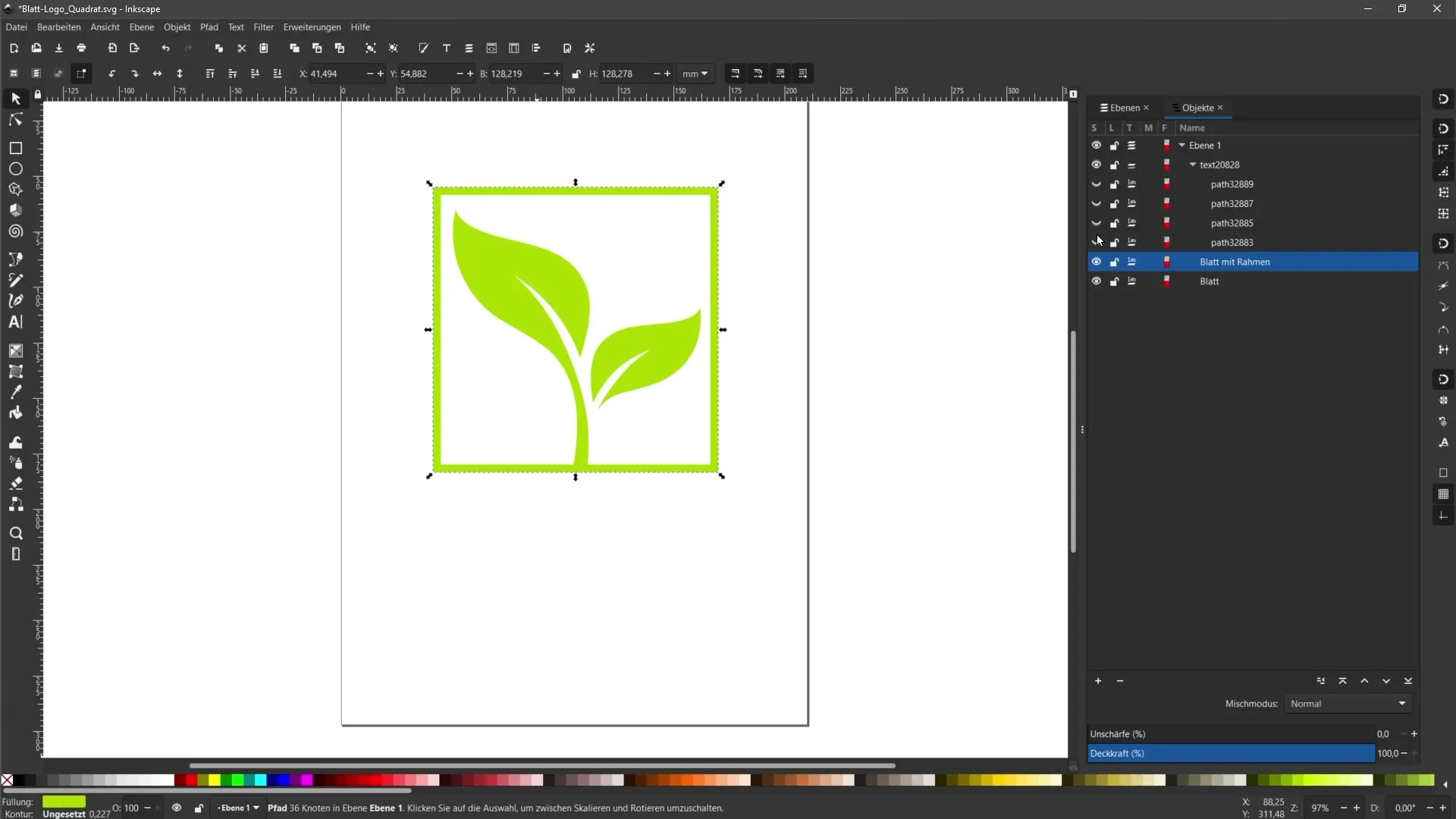
Jika Anda puas dengan desain Anda dan telah mengubah semuanya menjadi jalur, Anda akan menyadari bahwa sekarang Anda memiliki objek tunggal, padat. Anda dapat melakukan perubahan warna logo secara langsung.
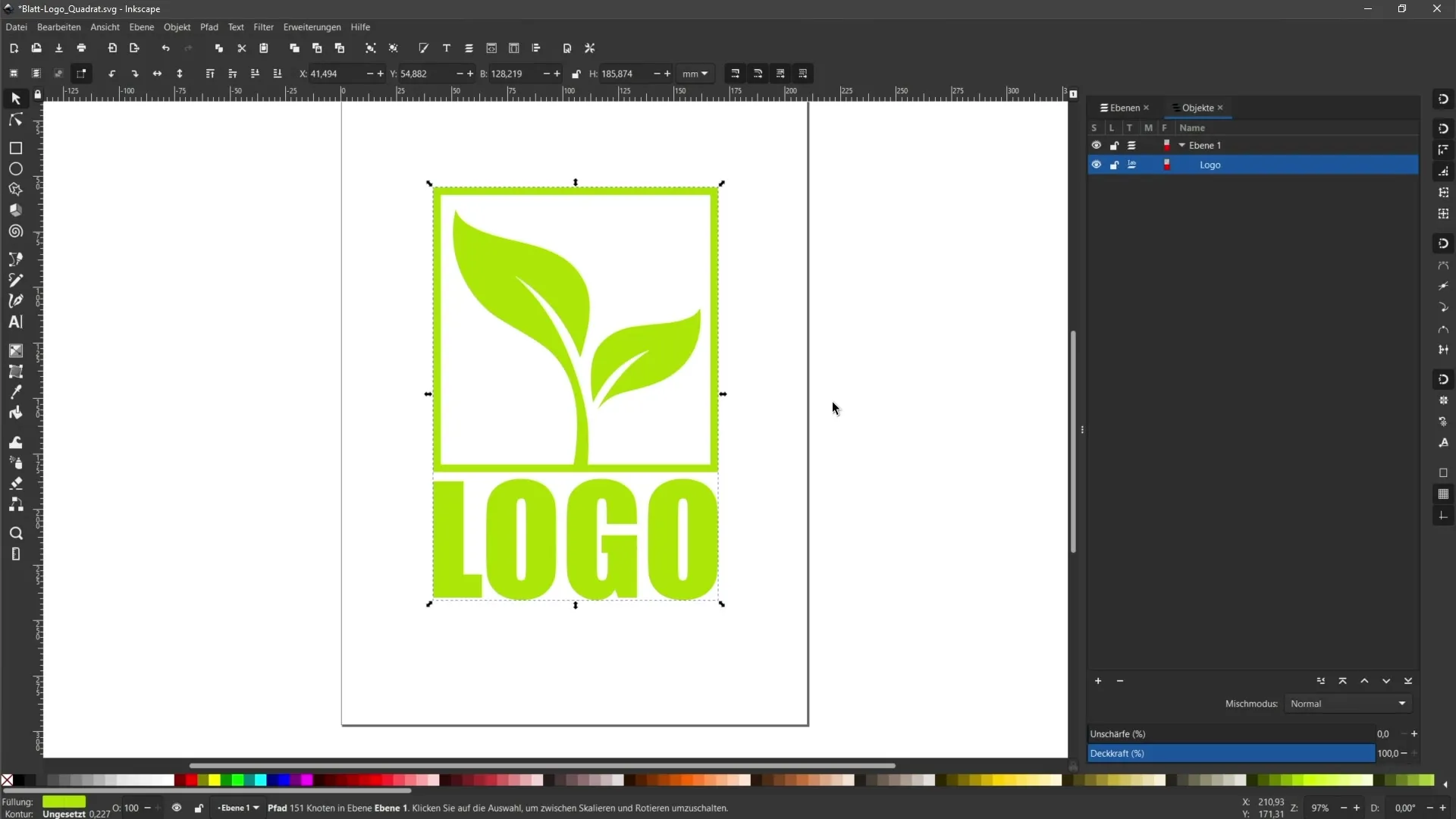
Ingatlah bahwa sebelum melakukan perubahan seperti ini, disarankan untuk selalu menyimpan salinan cadangan file Anda, agar Anda bisa kembali jika diperlukan.
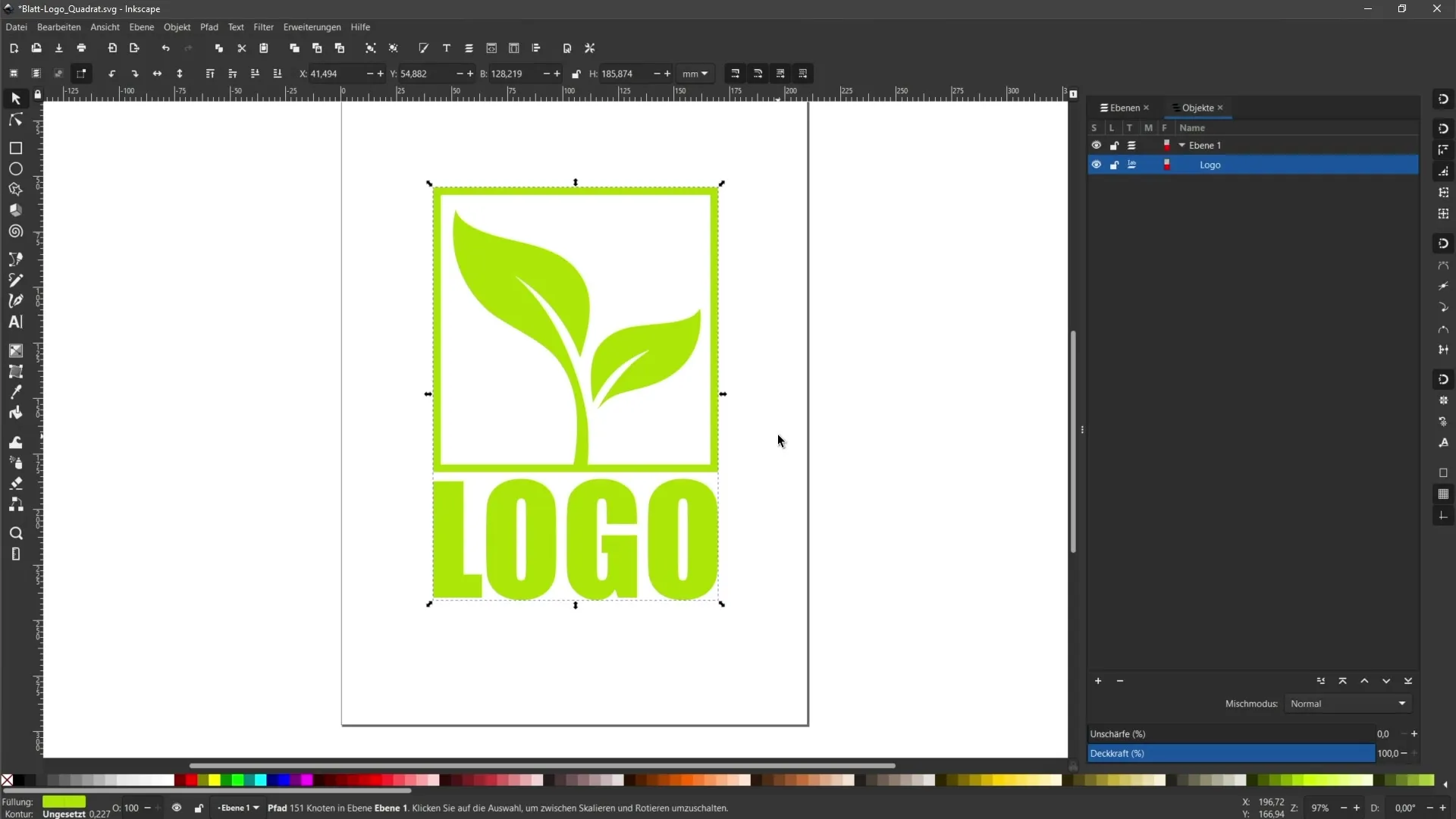
Kesimpulan
Dalam panduan ini, Anda telah mempelajari betapa pentingnya mengubah teks menjadi jalur di Inkscape sebelum menyerahkan desain Anda ke percetakan. Sekarang Anda mengerti langkah-langkah yang diperlukan untuk membuat, menyesuaikan, dan memastikan bahwa teks Anda ditampilkan secara grafis dengan benar ketika sampai ke percetakan. Dengan teknik yang tepat, Anda dapat memaksimalkan potensi penuh dari Inkscape dan mempersiapkan desain Anda dengan optimal.
Pertanyaan Umum
Bagaimana cara mengubah teks menjadi jalur di Inkscape?Anda pilih teks dan klik pada menu "Jalur" lalu "Ubah Objek Menjadi Jalur".
Mengapa perlu mengubah teks menjadi jalur?Karena percetakan mungkin tidak memiliki font Anda, gambar teks akan ditampilkan dengan benar.
Bagaimana cara memasukkan garis bantu di Inkscape?Anda dapat menambahkan garis bantu dengan menampilkan pembagiannya, lalu tarik garis bantu dari pembagi ke dokumen.
Apa yang harus dilakukan jika garis-garis bantu sudah tidak diperlukan?Anda bisa menyembunyikannya atau tarik kembali ke pembagi, sesuai dengan yang Anda inginkan.
Apakah penting membuat salinan cadangan file saya?Ya, penting untuk menyimpan file Anda sebelum mengubahnya menjadi jalur, karena langkah ini bersifat destruktif.


